Canva BG Remover: Διαγραφή φόντου εικόνας σε κινητό και υπολογιστή
Η Canva είναι μια ευέλικτη πλατφόρμα που δίνει τη δυνατότητα στους χρήστες να δημιουργούν μαγευτικά γραφικά, παρουσιάσεις και υλικό μάρκετινγκ χωρίς κόπο. Με την τεράστια συλλογή στοιχείων, προτύπων και φιλικών προς τον χρήστη εργαλείων επεξεργασίας, το Canva έχει γίνει βασικό στοιχείο τόσο για επαγγελματίες όσο και για ερασιτέχνες. Ένα από τα χαρακτηριστικά που ξεχωρίζουν είναι το εργαλείο αφαίρεσης φόντου εικόνας, το οποίο απλοποιεί τη διαδικασία αφαίρεσης φόντου από φωτογραφίες. Αυτό το άρθρο είναι ένας πλήρης οδηγός για αφαιρώντας το φόντο της εικόνας στο Canva. Συνεχίστε την ανάγνωση και ξεκινήστε την αφαίρεση του φόντου της εικόνας σας τώρα.
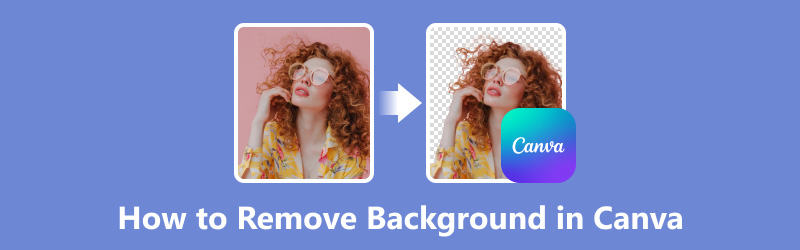
- ΛΙΣΤΑ ΟΔΗΓΩΝ
- Μέρος 1. Canva Canva Remove Background
- Μέρος 2. Πώς να αφαιρέσετε το φόντο στο Canva στην επιφάνεια εργασίας
- Μέρος 3. Πώς να αφαιρέσετε το φόντο στο Canva Mobile
- Μέρος 4. Η καλύτερη δωρεάν εναλλακτική λύση Canva για την αφαίρεση φόντου από την εικόνα
- Μέρος 5. Συχνές ερωτήσεις
Μέρος 1. Canva Canva Remove Background
Ναι, η Canva προσφέρει μια δυνατότητα αφαίρεσης φόντου που επιτρέπει στους χρήστες να εξαλείφουν τα ανεπιθύμητα φόντα από τις εικόνες εύκολα. Αυτή η δυνατότητα είναι διαθέσιμη τόσο για επιτραπέζιους υπολογιστές όσο και για φορητές εκδόσεις της πλατφόρμας, παρέχοντας στους χρήστες έναν βολικό τρόπο επεξεργασίας των εικόνων τους χωρίς την ανάγκη σύνθετου λογισμικού ή προηγμένων δεξιοτήτων επεξεργασίας. Είτε σχεδιάζετε γραφικά μέσων κοινωνικής δικτύωσης, παρουσιάσεις ή υλικό μάρκετινγκ, το εργαλείο αφαίρεσης φόντου Canvas σάς δίνει τη δυνατότητα να δημιουργείτε εικόνες με επαγγελματική εμφάνιση με ευκολία.
Μέρος 2. Πώς να αφαιρέσετε το φόντο στο Canva στην επιφάνεια εργασίας
Η κατάργηση φόντου στο Canva στην επιφάνεια εργασίας είναι παιχνιδάκι και μπορεί να βελτιώσει την οπτική ελκυστικότητα των σχεδίων σας χωρίς κόπο.
Ανεβάστε την εικόνα που θέλετε να επεξεργαστείτε στην πλατφόρμα του Canva κάνοντας κλικ στο Μεταφόρτωση κουμπί στη δεξιά πλευρά.
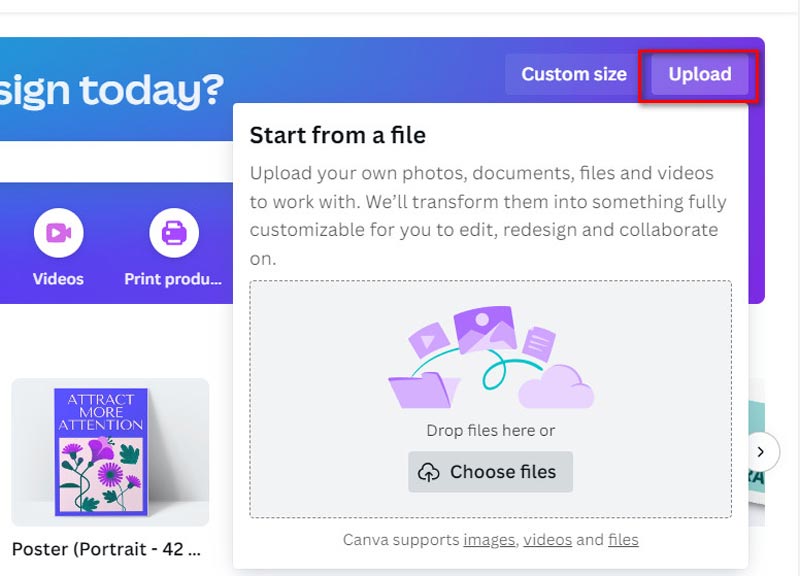
Στη συνέχεια, κάντε κλικ στο εικονίδιο Επεξεργασία φωτογραφίας για να εισέλθετε στη διεπαφή επεξεργασίας.
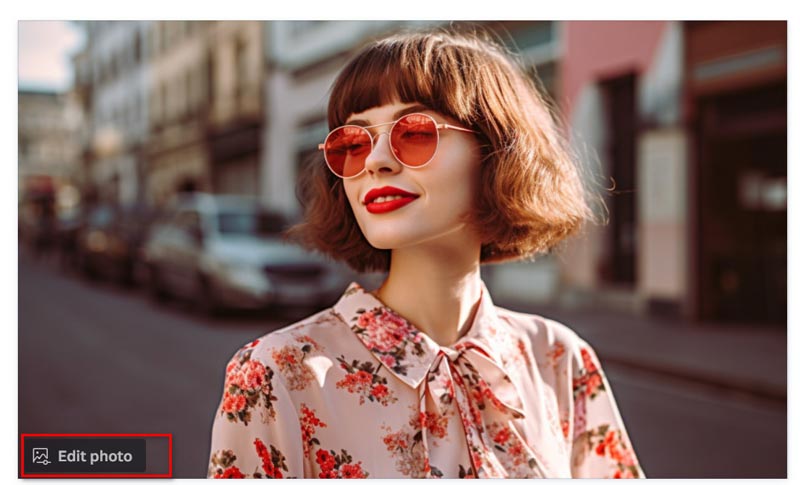
Αφού επιλέξετε την εικόνα, επιλέξτε το Υπάρχοντα επιλογή γραμμής εργαλείων. Στη συνέχεια, επιλέξτε BG Remover από το αναπτυσσόμενο μενού.
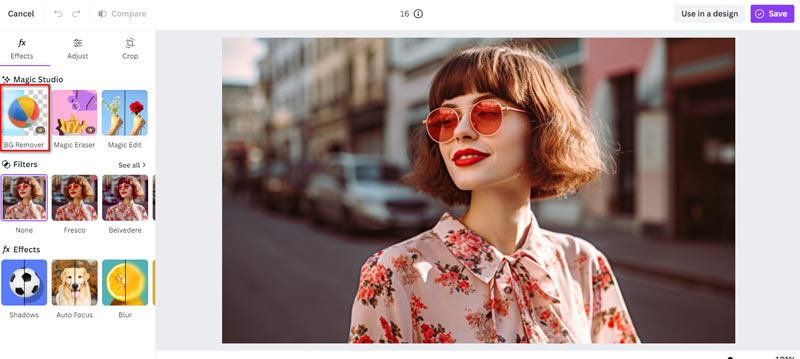
Στη συνέχεια, θα εμφανιστεί ένα αναδυόμενο παράθυρο και θα σας ζητήσει να κάνετε μια συνδρομή για να χρησιμοποιήσετε αυτήν τη δυνατότητα premium.
Αφού τη φτιάξετε, μπορείτε να κάνετε κλικ στο κουμπί Διαγραφή και η Canva ξεκινά αυτόματα την επεξεργασία της εικόνας για να αφαιρέσει το φόντο της.
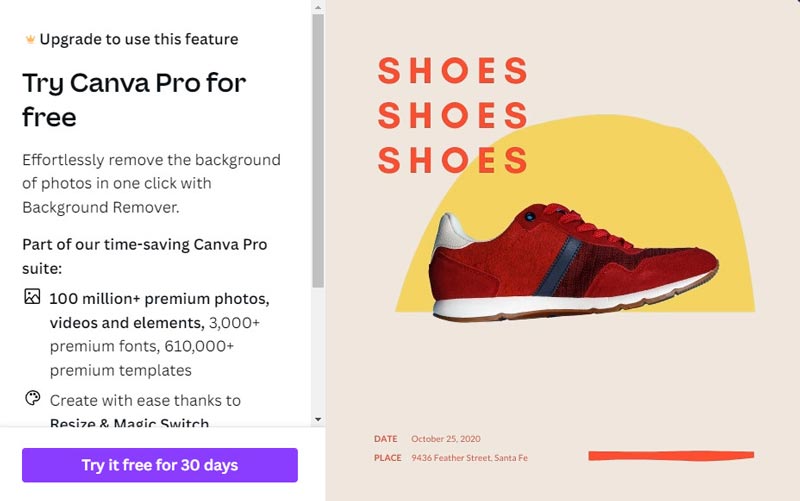
Μετά από αυτό, μπορείτε να αποθηκεύσετε την επεξεργασμένη εικόνα στη μορφή που προτιμώ, είτε είναι JPG, PNG ή PDF, και να την αποθηκεύσετε στον υπολογιστή μου για περαιτέρω χρήση.
Με αυτά τα βήματα, μπορείτε να αφαιρέσετε απρόσκοπτα φόντο από εικόνες στο Canva στην επιφάνεια εργασίας μου, αναβαθμίζοντας τα σχέδιά μου σε ελάχιστο χρόνο.
Μέρος 3. Πώς να αφαιρέσετε το φόντο στο Canva Mobile
Η αφαίρεση φόντου στο Canva Mobile είναι ένα εύχρηστο εργαλείο για τη δημιουργία σχεδίων με επαγγελματική εμφάνιση απευθείας από το τηλέφωνό σας. Ακολουθεί ένας οδηγός βήμα προς βήμα για να σας βοηθήσει στη διαδικασία:
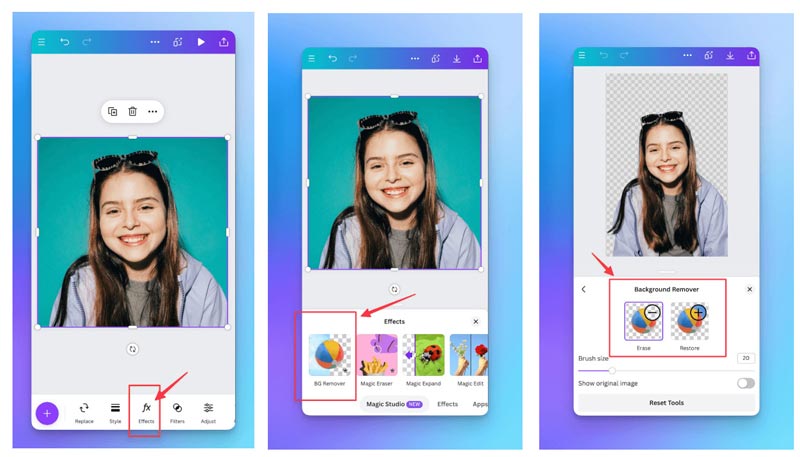
Ανοίξτε την εφαρμογή Canva στο smartphone σας. Επιλέξτε το σχέδιο που θέλετε να δουλέψετε ή ξεκινήστε με έναν κενό καμβά.
Πατήστε στο + εικονίδιο στο κάτω μέρος της οθόνης για να προσθέσετε μια εικόνα από την οποία θέλετε να αφαιρέσετε το φόντο. Μπορείτε είτε να επιλέξετε από τη βιβλιοθήκη εικόνων του Canva είτε να ανεβάσετε τη δική σας.
Αφού προσθέσετε την εικόνα, πατήστε πάνω της για να την επιλέξετε. Θα δείτε επιλογές επεξεργασίας να εμφανίζονται στο κάτω μέρος της οθόνης.
Ψάξτε για το Αφαίρεση φόντου εργαλείο μεταξύ των επιλογών επεξεργασίας. Συνήθως μοιάζει με μαγικό ραβδί ή εικονίδιο ψαλιδιού. Πατήστε πάνω του για να ενεργοποιήσετε τη δυνατότητα αφαίρεσης φόντου.
Το Canva θα επιχειρήσει αυτόματα να αφαιρέσει το φόντο από την εικόνα σας.
Κάντε προεπισκόπηση της εικόνας για να βεβαιωθείτε ότι η αφαίρεση φόντου φαίνεται ικανοποιητική.
Μόλις είστε ικανοποιημένοι με την αφαίρεση φόντου, μπορείτε είτε να αποθηκεύσετε την εικόνα στη συλλογή της συσκευής σας είτε να την εφαρμόσετε απευθείας στο σχέδιο Canva σας.
Αφού εφαρμόσετε την εικόνα στο σχέδιό σας, μπορείτε να την επεξεργαστείτε περαιτέρω και να την προσαρμόσετε όπως επιθυμείτε. Προσθέστε κείμενο, γραφικά ή άλλα στοιχεία για να ολοκληρώσετε το σχέδιό σας.
Μόλις ολοκληρωθεί το σχέδιό σας, αποθηκεύστε το και μοιραστείτε το με άλλους ή κατεβάστε το για χρήση.
Εάν δεν κάνετε τη συνδρομή, θα βρείτε ένα υδατογράφημα που περιλαμβάνεται στην εικόνα σας. Αν θέλεις αφαιρέστε το υδατογράφημα από την εικόνα Canva, ελέγξτε αυτήν την ανάρτηση εδώ.
Μέρος 4. Η καλύτερη δωρεάν εναλλακτική λύση Canva για την αφαίρεση φόντου από την εικόνα
Ενώ το Canva είναι αναμφισβήτητα ένα ισχυρό εργαλείο, υπάρχουν και άλλες εναλλακτικές διαθέσιμες για αφαίρεση φόντου. Μια τέτοια εναλλακτική είναι ArkThinker Background Remover Online, ένα δωρεάν διαδικτυακό εργαλείο αφαίρεσης φόντου. Παρέχει στους χρήστες προηγμένες δυνατότητες επεξεργασίας και είναι μια εξαιρετική επιλογή για όσους αναζητούν μια εναλλακτική λύση Canva.
Για άτομα που αναζητούν μια πιο απλή και ακριβή επιλογή, αυτό το διαδικτυακό εργαλείο είναι μια δωρεάν μέθοδος με ένα κλικ ως εναλλακτική λύση αντί του Canva για την αφαίρεση φόντου από φωτογραφίες. Το δωρεάν εργαλείο σας εξοικονομεί χρόνο και προσπάθεια ανιχνεύοντας και αφαιρώντας αυτόματα φόντο χρησιμοποιώντας εξελιγμένους αλγόριθμους τεχνητής νοημοσύνης.
Αυτό το λογισμικό τελευταίας τεχνολογίας λειτουργεί με υπολογιστές Chrome, iOS, Android, Windows και Mac, καθώς και με οποιαδήποτε άλλη συσκευή προσβάσιμη στον ιστό. Οι επαγγελματίες και ερασιτέχνες φωτογράφοι μπορούν να χρησιμοποιήσουν αυτό το λογισμικό για να αφαιρέσουν φόντο από αντικείμενα, κατοικίδια και πορτρέτα, μεταξύ άλλων θεμάτων. Επιπλέον, αυτό το κοινόχρηστο λογισμικό μπορεί να δημιουργήσει αμέσως μια διαφανή εικόνα και να αλλάξει το φόντο της φωτογραφίας σε μονόχρωμο ή την εξατομικευμένη εικόνα σας.
Χρησιμοποιήστε οποιοδήποτε πρόγραμμα περιήγησης σε οποιαδήποτε συσκευή για πρόσβαση στο δωρεάν online αφαίρεσης φόντου εικόνας. Κάντε κλικ στο Προσθήκη αρχείου στην Έναρξη κουμπί για να ανεβάσετε τη φωτογραφία σας που θέλετε να διαγράψετε το φόντο.
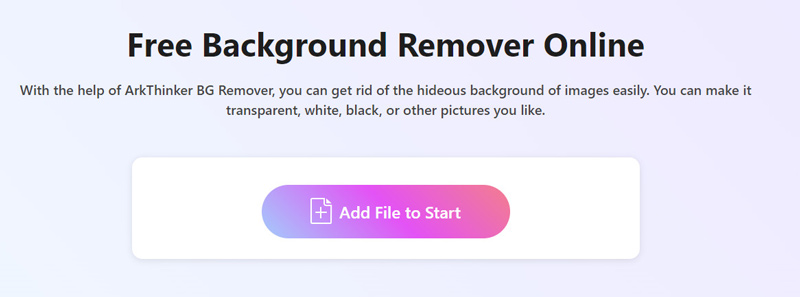
Μετά από αυτό, το σκηνικό της εικόνας σας θα αφαιρεθεί αυτόματα με επεξεργασία με τεχνολογία AI.
Δεν είστε ευχαριστημένοι με το αποτέλεσμα; Δεν είναι πρόβλημα! Για να διατηρήσετε ή να εξαλείψετε το επιθυμητό φόντο από το αποτέλεσμα, χρησιμοποιήστε την επιλογή Διατήρηση ή Διαγραφή.
Συνεχίστε να το κάνετε αυτό μέχρι να είστε αρκετά ικανοποιημένοι.
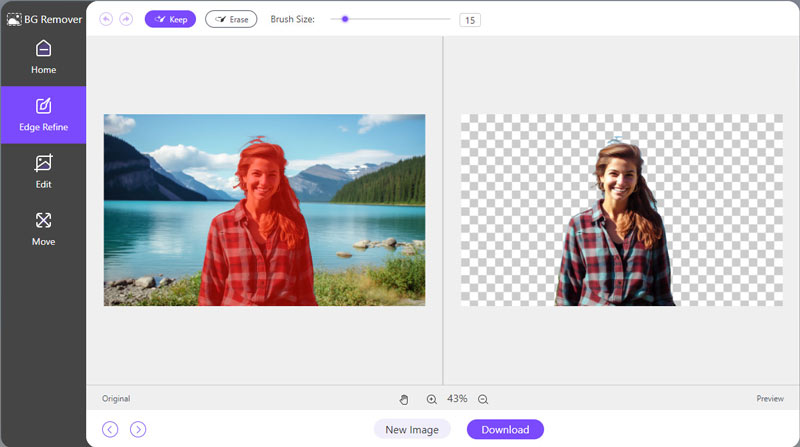
Στη συνέχεια, η εικόνα σας χωρίς φόντο προετοιμάζεται για λήψη. Για να αποθηκεύσετε την τροποποιημένη εικόνα σας στη συσκευή σας, απλώς κάντε κλικ στο Κατεβάστε κουμπί.
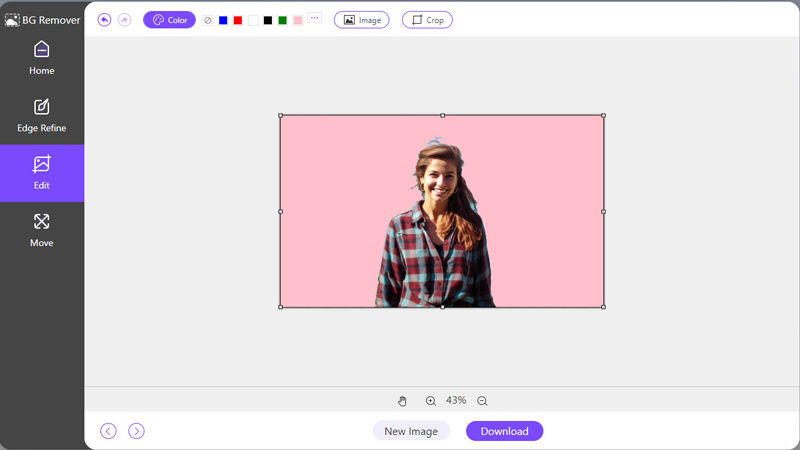
Απλώς επιλέξτε το συμπαγές χρώμα ή την εικόνα για να ανεβάσετε ένα νέο φόντο όταν πλοηγείστε στην καρτέλα Επεξεργασία και θέλετε να προσθέσετε ή να τροποποιήσετε ένα. Μπορείτε να χρησιμοποιήσετε το Καλλιέργεια επιλογή για να αλλάξετε το μέγεθος της εικόνας όπως το Canva.
Μέρος 5. Συχνές ερωτήσεις
Γιατί η αφαίρεση φόντου Canva δεν λειτουργεί;
Εάν το εργαλείο αφαίρεσης φόντου του Canva δεν λειτουργεί σωστά, βεβαιωθείτε ότι η εικόνα σας πληροί τις απαιτήσεις της πλατφόρμας. Θα πρέπει να είναι υψηλής ποιότητας και να έχει σαφή διάκριση μεταξύ του προσκηνίου και του φόντου.
Πώς μπορώ να αλλάξω το φόντο μιας εικόνας στο Canva;
Για να αλλάξετε το φόντο μιας εικόνας στο Canva, απλώς μεταφορτώστε την εικόνα σας, επιλέξτε την και επιλέξτε το φόντο που επιθυμείτε από την εκτενή βιβλιοθήκη φόντα της Canva.
Πού είναι η μαγική γόμα στο Canva;
Η Canva δεν διαθέτει ένα συγκεκριμένο εργαλείο που ονομάζεται μαγική γόμα. Αντίθετα, προσφέρει μια λειτουργία αφαίρεσης φόντου που εξυπηρετεί τον ίδιο σκοπό.
Μπορείτε να σχεδιάσετε και να σβήσετε στο Canva;
Ναί. Για να ξεκινήσετε να σχεδιάζετε, βεβαιωθείτε ότι έχετε επιλέξει είτε ένα πινέλο είτε ένα εργαλείο στυλό. Στη συνέχεια, πατήστε και σύρετε στον καμβά σας για να δημιουργήσετε το σχέδιό σας. Εάν πρέπει να αφαιρέσετε οποιοδήποτε μέρος του σχεδίου σας, μεταβείτε στο Γόμα εργαλείο και πατήστε και σύρετε πάνω από τις περιοχές που θέλετε να διαγράψετε.
συμπέρασμα
Η εξοικείωση με την αφαίρεση φόντου στο Canva ανοίγει έναν κόσμο δημιουργικών δυνατοτήτων για σχεδιαστές και δημιουργούς περιεχομένου. Είτε χρησιμοποιείτε το εργαλείο αφαίρεσης Canva BG σε επιτραπέζιο υπολογιστή είτε σε κινητό, η αφαίρεση φόντου από εικόνες είναι παιχνιδάκι με τα διαισθητικά εργαλεία του. Ωστόσο, αν ψάχνετε για εναλλακτικές, ArkThinker Background Remover Online ξεχωρίζει ως μια ισχυρή δωρεάν επιλογή. Εξοπλισμένοι με την κατανόηση που αποκτήθηκε από αυτό το σεμινάριο, θα μπορείτε να προσεγγίσετε κάθε εργασία αφαίρεσης φόντου με σιγουριά και να μεταφέρετε τα σχέδια σχεδίασής σας στο επόμενο επίπεδο.
Τι γνώμη έχετε για αυτό το post; Κάντε κλικ για να βαθμολογήσετε αυτήν την ανάρτηση.
Εξοχος
Εκτίμηση: 4.9 / 5 (με βάση 437 ψήφοι)
Βρείτε περισσότερες λύσεις
Αποθηκεύστε φωτογραφίες TikTok χωρίς υδατογράφημα με 2 τρόπους χωρίς προβλήματα Τι είναι το Pixlr και πώς να αφαιρέσετε το υδατογράφημα από τη φωτογραφία [2024] Ανασκόπηση Inpaint & Πώς να το χρησιμοποιήσετε για να αφαιρέσετε το υδατογράφημα Πώς να αφαιρέσετε το υδατογράφημα Alamy από τις εικόνες (100% λειτουργεί) Πώς να επεξεργαστείτε και να περικόψετε κινούμενα GIF με 4 αποτελεσματικούς τρόπους 10 μετατροπείς GIF για μετατροπή μεταξύ εικόνων/βίντεο και GIFΣχετικά άρθρα
- Επεξεργασία εικόνας
- Αποτελεσματικές επιλογές για αλλαγή μεγέθους εικόνας για Twitter- 3 Online Tools
- Πώς να αφαιρέσετε το υδατογράφημα από εικόνες και βίντεο Placeit
- Πώς να κάνετε Photo HD σε διαφορετικές συσκευές και να αφαιρέσετε αντικείμενα
- Ενημερωμένη και αμερόληπτη κριτική του WatermarkRemover.io
- 3 εύκολοι τρόποι για να αφαιρέσετε υδατογραφήματα εικόνας και κειμένου από το PDF
- Κατάργηση υδατογραφήματος από το GIF: Εύκολες Μέθοδοι για Επεξεργασία GIF
- Αποθηκεύστε φωτογραφίες TikTok χωρίς υδατογράφημα με 2 τρόπους χωρίς προβλήματα
- Τι είναι το Pixlr και πώς να αφαιρέσετε το υδατογράφημα από τη φωτογραφία
- [2024] Ανασκόπηση Inpaint & Πώς να το χρησιμοποιήσετε για να αφαιρέσετε το υδατογράφημα
- Πώς να αφαιρέσετε το υδατογράφημα Alamy από τις εικόνες (100% λειτουργεί)



